5 gyors megoldás az iPhone javítására – a DrFoneTool nem kapcsol ki
„Az iPhone-om a bekapcsológomb többszöri megnyomása után sem kapcsol ki. Hogyan oldjam meg ezt a problémát?”
Ha az iPhone nem kapcsol ki, akkor ne aggódjon. Nem te vagy az egyetlen! Ez sok más iPhone-felhasználóval is előfordul. Az utóbbi időben számos felhasználótól kaptunk visszajelzést, akik arra panaszkodnak, hogy lefagyott iPhone-juk nem kapcsol ki. Ezt különböző okok okozhatják. Ennek ellenére van egy egyszerű megoldás. Ebben a bejegyzésben megismertetjük Önnel az iPhone nem kapcsol ki probléma lépésenkénti megoldásának különböző módjait.
- 1. rész: Hard Reset/Force Restart iPhone
- 2. rész: Kapcsolja ki az iPhone készüléket az AssistiveTouch segítségével
- 3. rész: Állítsa vissza az összes beállítást az iPhone készüléken
- 4. rész: Az iPhone visszaállítása az iTunes segítségével
- 5. rész: Nyissa meg az iPhone-javítási központot vagy az Apple Store-t
1. rész: Hard Reset/Force Restart iPhone
Ha telefonja elakadt, és nem reagál semmilyen műveletre, akkor a probléma megoldásának egyik legjobb módja a visszaállítás. A telefon erőltetett újraindításával megszakad a tápciklusa, és utána ki tudja kapcsolni. Az iPhone 7 és más generációk újraindításának kényszerítése különböző módokon lehetséges.
1. Indítsa újra az iPhone 6-ot és a régebbi generációkat
Ha iPhone 6 vagy bármely más régebbi generációs telefonja van, akkor a Bekapcsoló (ébresztés/alvó) és a Kezdőlap gomb egyidejű (legalább 10 másodpercig) megnyomásával kényszerítheti újraindítását. Ettől a képernyő elsötétül. Engedje el a gombokat, amikor az Apple logó megjelenik a képernyőn.
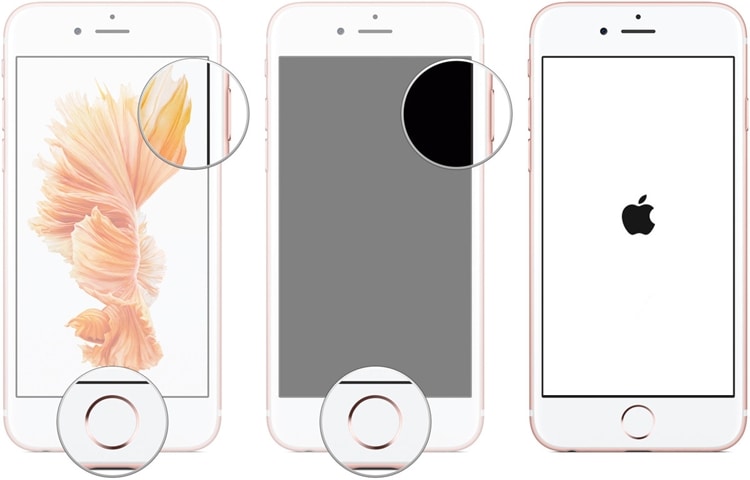
2. Indítsa újra az iPhone 7/iPhone 7 Plus készüléket
A Kezdőlap gomb helyett tartsa lenyomva a bekapcsológombot (ébresztés/alvás) és a hangerő csökkentése gombot egyszerre legalább 10 másodpercig. Kövesse ugyanazt a folyamatot, és engedje el a gombokat, amikor megjelenik az Apple logó képernyő. Ez a technika egy egyszerű javítás lenne az iPhone fagyott nem kapcsolja ki a problémát.
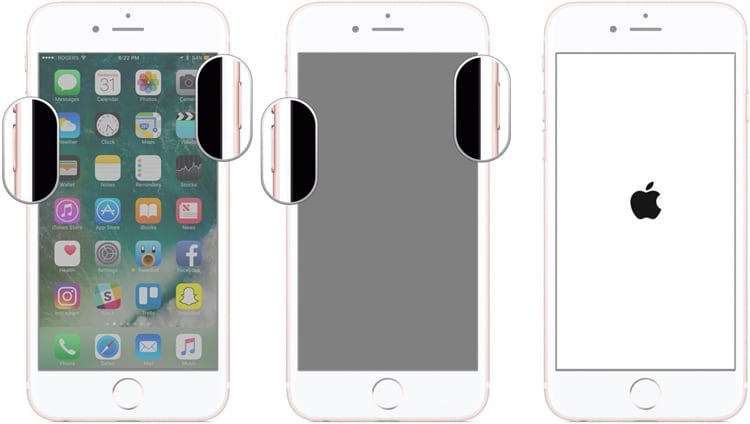
2. rész: Kapcsolja ki az iPhone készüléket az AssistiveTouch segítségével
Ha engedélyezte az Assistive Touch funkciót a telefonján, és ha az érintőképernyő érzékeny, akkor egyszerűen kikapcsolhatja. Ez az egyik legegyszerűbb megoldás annak megoldására, hogy az iPhone nem kapcsol ki anélkül, hogy kárt okozna a telefonban vagy az adatokban.
Kezdésként egyszerűen érintse meg a Segédérintéses mezőt a képernyőn. Ez különféle lehetőségeket kínál. Válassza az „Eszköz” lehetőséget a funkcióinak eléréséhez. Érintse meg és tartsa lenyomva a „Képernyőzár” funkciót. Néhány másodperc múlva megjelenik a tápellátás képernyő. Most csak csúsztassa el a kijelzőt a készülék kikapcsolásához.
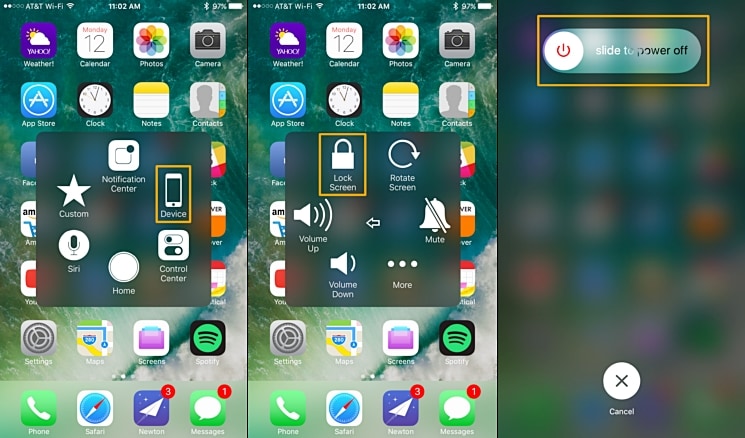
3. rész: Állítsa vissza az összes beállítást az iPhone készüléken
Nem sok felhasználó tudja, hogy a telefon összes beállításának visszaállításával kényszerítheti újraindítását. Ha az eszköz lefagyott, akkor valószínű, hogy ez a megoldás nem működik. Ha azonban a bekapcsoló vagy a kezdőgomb megsérült, és nem tudja kikapcsolni, akkor egyszerűen kövesse ezt az egyszerű megoldást.
A telefon összes beállításának visszaállításával jelszavai, beállításai és egyebek elvesznek. Ne aggódjon – ezzel nem távolítja el az adatfájlokat (például képeket, hangokat, névjegyeket stb.). Ennek ellenére az eszközön tárolt beállítások el lesznek távolítva. Ez egy egyszerű módja annak, hogy a telefont gombok használata nélkül kapcsolja ki. Az iPhone megoldása nem kapcsol ki a beállítások visszaállításával, miközben követi ezeket a lépéseket.
1. Először is oldja fel telefonját, és nyissa meg a Beállítások > Általános opciót.
2. Most görgessen le az aljára, amíg meg nem találja a „Reset” lapot. Válassza ki a folytatáshoz.
3. Ezen a lapon különböző lehetőségeket találhat az adatok törlésére, visszaállítására és egyebekre vonatkozóan. Érintse meg az „Összes beállítás visszaállítása” gombot.
4. Megjelenik egy felugró ablak, amely megerősíti választását. A szükséges művelet végrehajtásához válassza újra az „Összes beállítás visszaállítása” opciót.
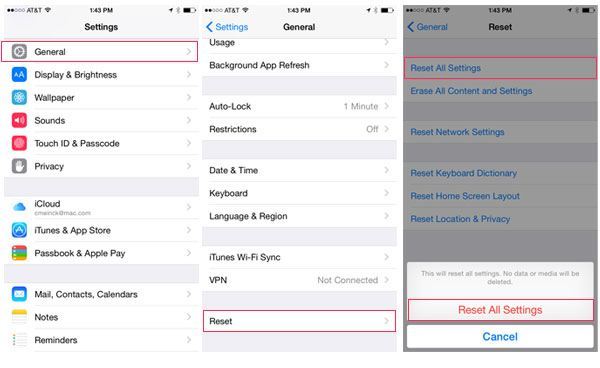
Várjon egy kicsit, mert a telefon visszaállítja az összes mentett beállítást, és újraindítja a telefont, ha kész.
4. rész: Az iPhone visszaállítása az iTunes segítségével
Ez egy hibabiztos megoldás, amely minden alkalommal működik, amikor a lefagyott iPhone nem kapcsol ki. Miközben azonban visszaállítja a telefont az iTunes segítségével, meg kell győződnie arról, hogy már készített biztonsági másolatot adatairól az iTunes segítségével. Ha Ön gyakori iTunes-felhasználó, akkor talán már tudja, hogyan használható az iTunes biztonsági másolat készítésére vagy visszaállítására a telefonról.
Amikor az iPhone-om nem kapcsol ki, megpróbálom megjavítani az iTunes segítségével. Ugyanezt megteheti az alábbi lépések végrehajtásával:
1. Indítsa el az iTunes alkalmazást a rendszerén, és csatlakoztassa telefonját hiteles kábellel. Győződjön meg arról, hogy az iTunes frissített verziójával rendelkezik.
2. Ha eszközét helyreállítási módba helyezte, az iTunes automatikusan észleli a problémát az eszközön, és a következő üzenetet generálja. Érintse meg a „Visszaállítás” gombot a probléma megoldásához.
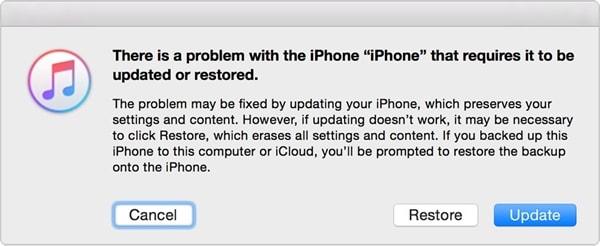
3. Még a telefon helyreállítási módba állítása nélkül is megjavíthatja. Miután az iTunes képes lesz felismerni az eszközt, válassza ki, és keresse fel az „Összefoglaló” oldalt. A Biztonsági mentés részben kattintson a „Biztonsági mentés visszaállítása” gombra.
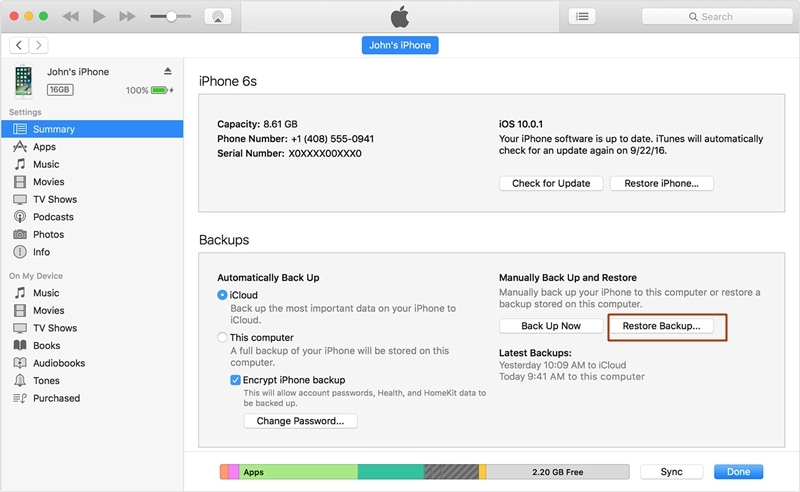
4. Amint megtette a választást, az iTunes előugró üzenetet generál a választás megerősítéséhez. Csak kattintson a „Visszaállítás” gombra, és oldja meg, hogy az iPhone nem kapcsol ki problémát.
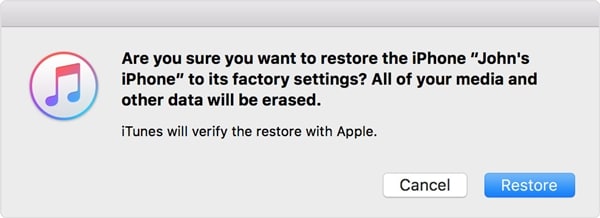
5. rész: Nyissa meg az iPhone-javítási központot vagy az Apple Store-t
Ha a fent említett megoldások egyike sem működik, akkor valószínű, hogy komoly probléma lehet az eszközzel. Ezért javasoljuk, hogy vigye el telefonját egy hivatalos iPhone szervizközpontba vagy egy Apple Store-ba. Ez gond nélkül megoldja a problémát.
Mielőtt azonban folytatná, győződjön meg arról, hogy átfogó biztonsági másolatot készített a telefonjáról. Mindig kipróbálhatja a DrFoneTool-t iOS adatmentés és visszaállítás hogy teljes biztonsági másolatot készítsen a készülékről. Ily módon meg tudja oldani az iPhone lefagyott nem kapcsol ki problémát anélkül, hogy elveszítené a fontos adatfájlokat.
Egyszerűen kövesse bármelyik előnyben részesített lehetőséget a továbbra is fennálló probléma megoldásához az eszközön. Most, ha tudja, hogyan kell megoldani az iPhone-om nem kapcsol ki problémát, minden bizonnyal gond nélkül tudja használni. Ha van más egyszerű megoldása erre a problémára, akkor kommentben ossza meg olvasóinkkal is.
Legfrissebb cikkek